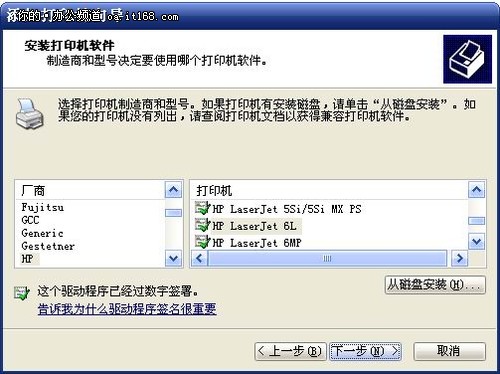【IT168 应用】 打印机如何进行共享设置,这可能是我们平时遇到最多的办公问题。随着现在企业的规模不断扩大,处于成本考虑,不可能为每一位员工都配备打印机。但是,出于工作需要,很多工作又离不开打印机的支持,所以共享打印成为现在公司非常好的的打印解决方案。下面,小编就为大家汇总一下打印机共享设置的方法(部分转自网络),希望对您设置共享打印提供一定的帮助。
局域网打印机设置方法
打印机共享打印,顾名思义就是打印机在局域网内必须共享,之后其他用户通过一个确切的地址找到这台共享的打印机,并实现打印。因此,实现共享打印的操作大体分为两步,第一步如何实现打印机共享;第二步,如何寻找共享的打印机,并实现打印作业。
共享打印前请确认,共享者的电脑和使用者的电脑在同一个局域网内,同时该局域网是畅通的。
第一步,共享打印机。
1、首先,确认与共享打印机相连的处于开机状态,而且已经安装过打印机驱动程序,并且可实现正常打印,对于驱动安装在这里就不讲述了。(本次实际操作的的两台电脑使用的均为Windows XP专业版操作系统)
2、共享打印机实际操作。我们以佳能PIXMA MP145多功能一体机(隶属于Canon MP 140系列中的一款)为例说明,这是一款不具备网络功能的一体机,但是,通过连接一台电脑后,然后做相应的设置后能实现共享打印。
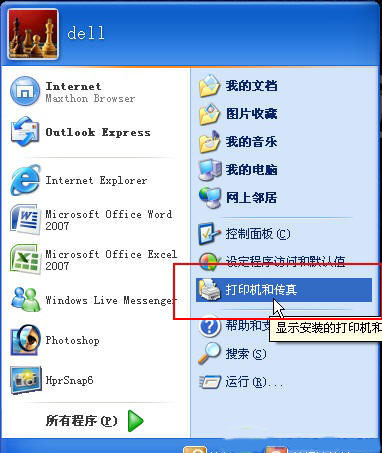
①电脑控制面板中寻找打印机和传真机
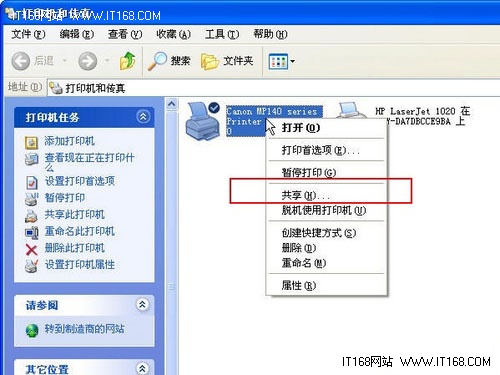
▲
②在(图2)中,鼠标右键点击所要共享的打印机--Canon MP140 series printer,然后鼠标左键点击“共享”,然后弹出(图3)。
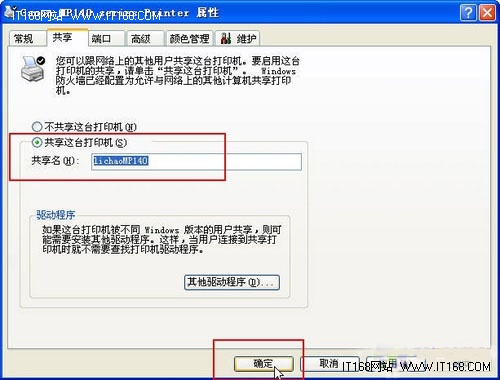
▲
③在(图3)中,点击“共享这台打印机”,并起一个共享名“lichaoMP140”,然后点击“确定”按键,于是(图3)的界面自动退出。
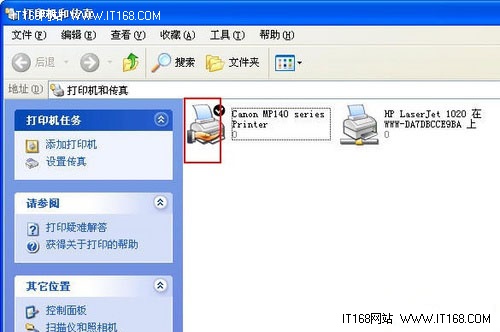
▲
④于是,我们看到(图4)中打印机图标比之前多出一个“小手”标志,此时,表明共享打开,这台打印机已经可以在局域网内被其他用户所使用。
第2页:第二步:如何找到共享打印机
● 第二步:如何找到共享的打印机
当我的同事把佳能PIXMA MP145共享在局域网内之后,在同一个局域网内的所有用户都可以找到这台设备,并实现打印作业,下面请看笔者是如何操作的。
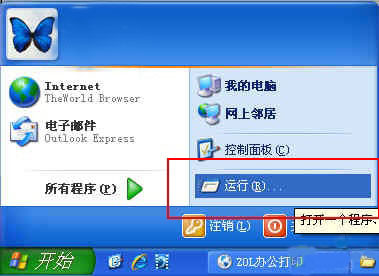
② 一切从“开始”开始,点击“开始-运行”,然后弹出(图6)。
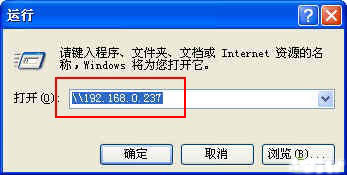
②在运行对话框内输入,连接打印设备的那台电脑在局域网内的IP地址,“\192.168.0.237”(图6)(如何获取IP见下文),找到共享在局域网内的打印设备(图7)。
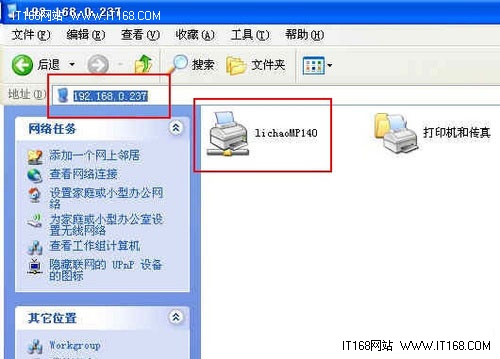
▲
③ 接下来,测试共享打印(图8),在弹出的对话框(图9)中已经出现了共享的佳能打印设备(还带有IP地址:192.168.0.237),然后点击打印,这份测试文档就顺利的被打印出来了(图10)。
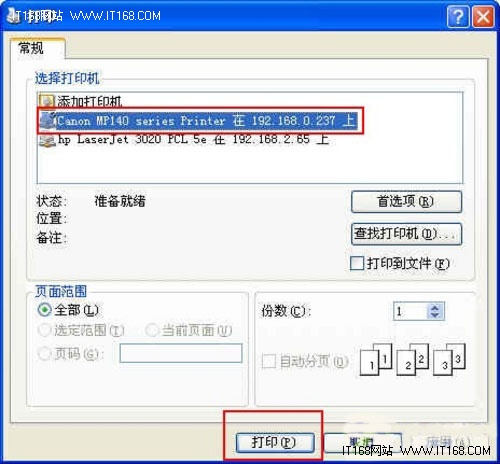
▲
以上两大步就是在局域网内如何共享打印机和实现共享打印的实际操作步骤。
无线打印共享方式,就是指用户通过无线网络连接打印机,从而实现通过无线网络,共享使用打印产品。作为最近颇为流行的打印方式,现在已经受到了越来越多的公司认可,而随着无线设备的普及,无线产品的丰富,吸引许多用户开始尝试使用无线打印。下面我们就为简单简单介绍一下无线打印的设置方法。
路由器设置:
一般情况我们设置前都要先清零,首先按住后部的黑色按键,然后通电。就会看见前面的红灯狂闪,这时千万不要松开等红灯不闪在松手。这样就清零成功了。
接下来就用一根网线把你的电脑和打印服务器连接,固定IP地址,如下图
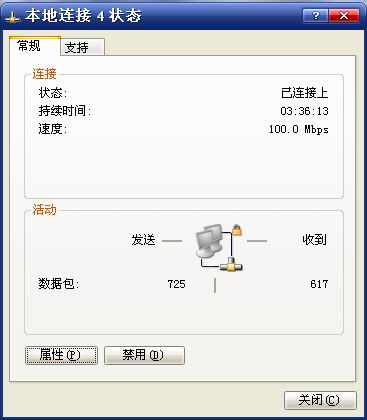

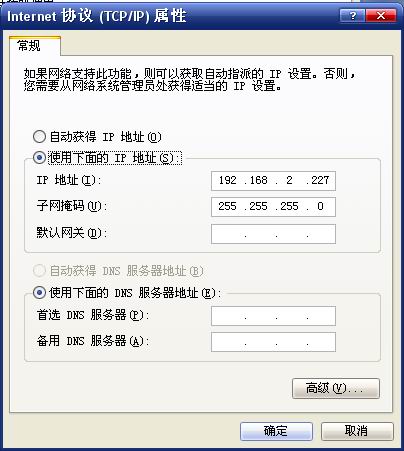
然后运行CMD是否已经连接,如下图
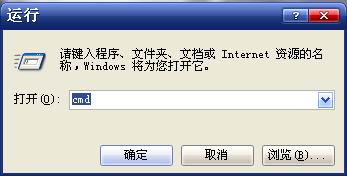
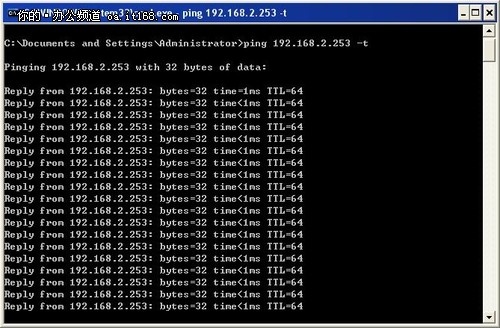
▲
输入如果如上图所示说明已经连接,接下来我们就可以访问他的内部了,一般通电后需等2分钟左右(启动自检),即可ping通访问。
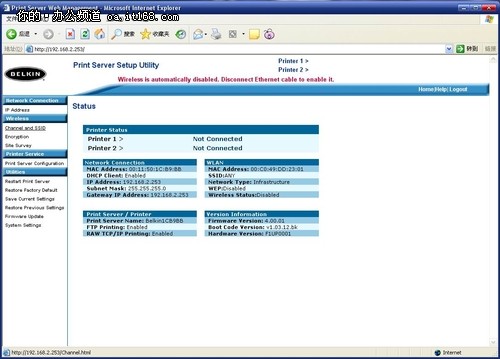
▲
在IE浏览器里输入〈192.168.2.253〉就打开这个对话框就看见有很多选项,我们选择CHANNEL AND SSID 就会弹出下面的页面。

▲
这个页面SSID选项是当你的无线网络名称,如果的网络是隐藏的话就直接填写,也可也点击SITE SURVEY查看你想选择的网络 如下图

▲
选择你的网络后,至于下面的加密选项是更具你的网络有没有加密而定的。紧接着我们在选择IP ADDRESS,又出现这个页面,
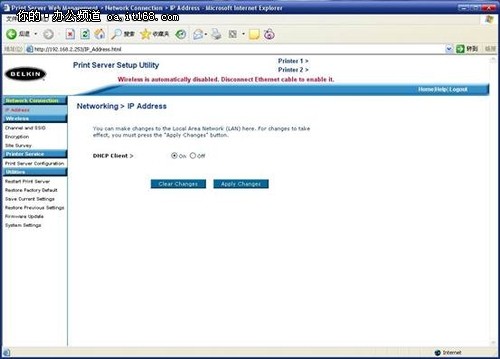
▲
我们要把DHCP选择OFF。然后在下面的页面中设置打印服务器的IP地址。(下面中图中的IP地址是我们举的一盒例子)这个地址要和你所用的路由器要在同一个网段。

▲
到这里服务器的设置就好了。下面就是在电脑上添加打印机了这个就简单了。根据下面的图组操作就可以了。

▲
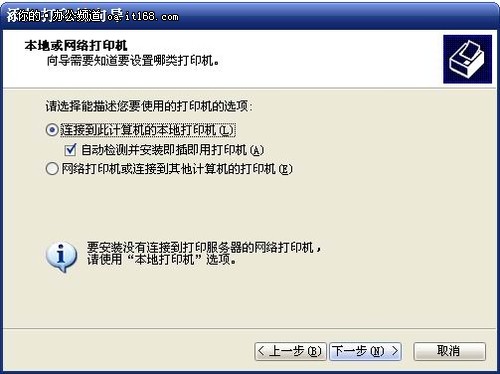
▲
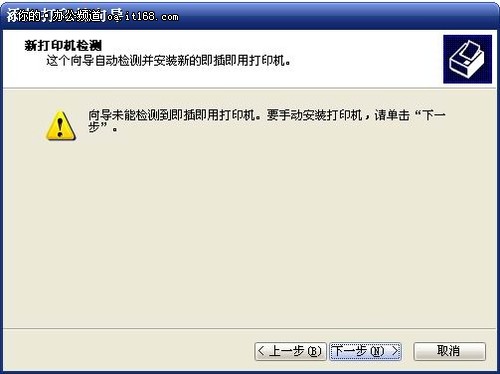
▲
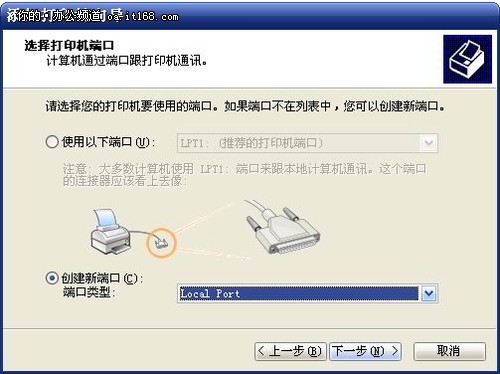
▲
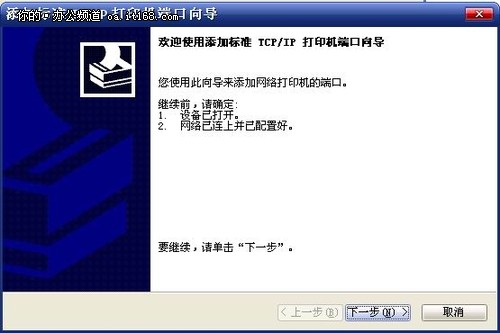
▲
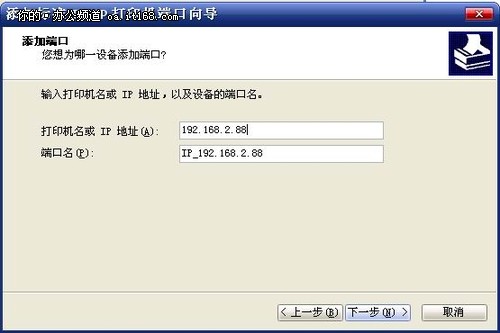
▲
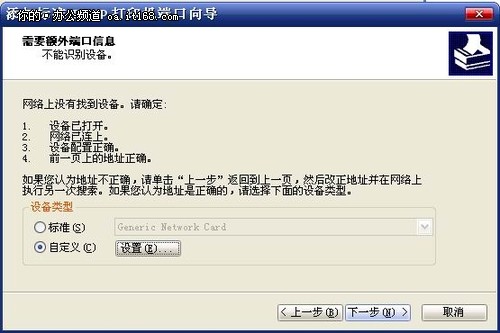
▲
在这里要说下点击设置弹出下面的页面,把协议选为RAW端口名和你前面打印服务器设的地址要一致。9100是USB1默认端口号,如果还想添加另一个打印机默认为9001.
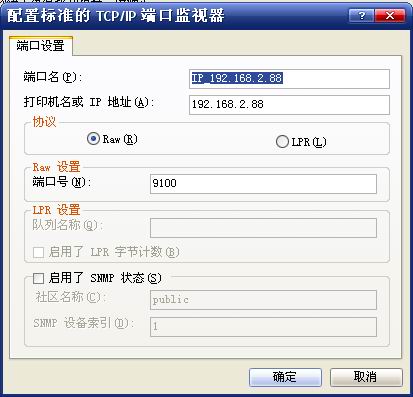
接下来就快成功了点确定后就在下面的页面中选择你使用的打印机的品牌和型号就OK了